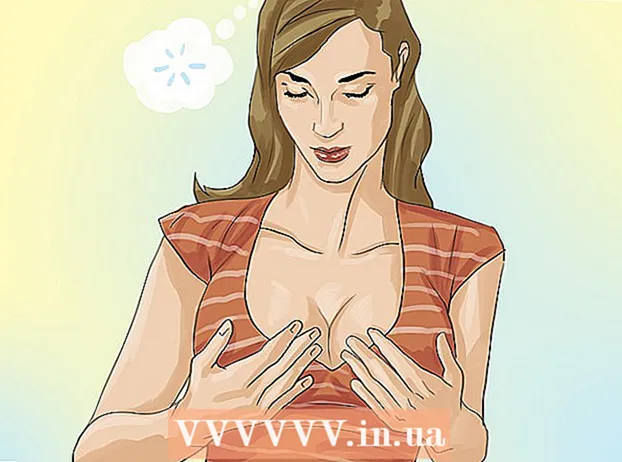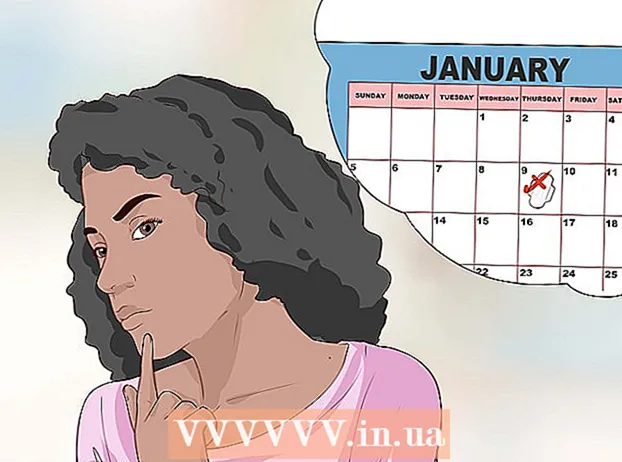Autors:
Peter Berry
Radīšanas Datums:
16 Jūlijs 2021
Atjaunināšanas Datums:
1 Jūlijs 2024
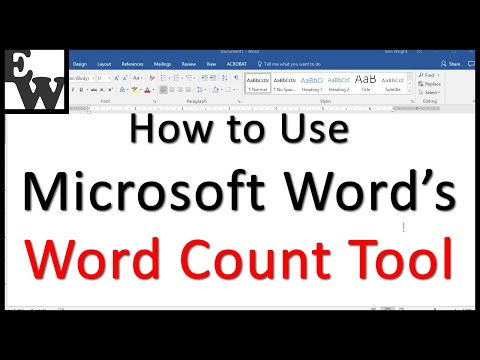
Saturs
Neatkarīgi no tā, vai veicat mājasdarbu vai rakstāt rakstu, izmantojot programmu Microsoft Word, ir svarīgi zināt, cik daudz vārdu esat uzrakstījis. Par laimi, katrā Word versijā (galddatorā, mobilajā ierīcē vai tiešsaistē) ir ērti lietojams iebūvēts rīks, lai sekotu ievadīto vārdu skaitam. Vienkārši izvēlieties izvēlni, kas atbilst jūsu izmantotajai versijai, pieskarieties funkcijai Vārdu skaitīšana vai noklikšķiniet uz tās, un jums būs vajadzīgā informācija.
Soļi
1. metode no 4: Word datorā vai Mac
Palaidiet programmu Microsoft Word. Darbvirsmā, uzdevumjoslā (Windows) vai dokā (Mac) varat veikt dubultklikšķi uz Word ikonas. Ja neredzat lietojumprogrammas ikonu, darbvirsmas apakšējā kreisajā stūrī noklikšķiniet uz izvēlnes "Sākt". Noklikšķiniet uz nolaižamās izvēlnes "Visas programmas" un atlasiet Microsoft Word.
- Mac datorā dokā noklikšķiniet uz ikonas Launchpad (pelēka raķete) un ekrāna augšdaļā esošajā meklēšanas joslā ierakstiet “Word”.

Pārejiet uz pieejamo dokumentu. Lai atvērtu dokumentu, dodieties uz izvēlni Fails un noklikšķiniet uz Atvērt. Tiks atvērts dialoglodziņš ar pieejamo dokumentu sarakstu.
Atlasiet dokumentu. Dialoglodziņā dodieties uz dokumentu, kuru vēlaties atvērt. Atlasiet dokumentu un, kad tas ir iezīmēts, dialoglodziņa apakšējā labajā stūrī noklikšķiniet uz Atvērt.

Atlasiet Rīki. Pēc dokumenta atvēršanas loga augšējā centrā atlasiet izvēlni Rīki.
Ritiniet līdz opcijai Vārdu skaits. Nolaižamajā izvēlnē Rīki noklikšķiniet uz "Vārdu skaits".

Skatiet vārdu skaitu dokumentā. Parādīsies rāmis, kurā parādīts vārdu skaits, kā arī rakstzīmju, rindkopu, rindiņu un lapu skaits dokumentā.- Daudzos dokumentos vārdu skaits tiek parādīts tieši loga apakšējās statusa joslas vidū. Jūs varat noklikšķināt uz šīs opcijas, lai iegūtu papildinformāciju par lapu skaitu un rakstzīmēm utt.
2. metode no 4: saskaitiet vārdus uz konkrētu teksta daļu
Novietojiet peles rādītāju skaitāmā teksta sākumā. Noklikšķiniet uz teikuma, rindkopas vai teksta daļas, kurai vēlaties saskaitīt vārdu, sākumu.
Iezīmējiet tekstu. Velciet peles rādītāju uz rindkopas beigām, saturs tiks iezīmēts zilā krāsā.
Noklikšķiniet uz izvēlnes Rīki. Atlasiet izvēlni Rīki dokumenta loga augšējā centrā.
Noklikšķiniet uz Vārdu skaits. Nolaižamajā izvēlnē Rīki izvēlieties Vārdu skaits. Ekrānā parādīsies rāmis ar vairākiem vārdiem, rakstzīmēm, rindām, lapām un rindkopām.
- Vārdu skaits atlasītajā tekstā parasti tiek parādīts dokumenta apakšējā statusa joslā.
3. metode no 4: vārds tālrunī
Palaidiet Microsoft Word mobilo lietotni. Viedtālrunī vai planšetdatorā noklikšķiniet uz programmas Word, lai palaistu.
Atveriet dokumentu. Lietotne parasti atver pēdējo dokumentu, pie kura strādājāt iepriekš. Pretējā gadījumā tiks parādīts nesen atvērto failu saraksts. Noklikšķiniet uz faila, ar kuru vēlaties strādāt.
Noklikšķiniet uz izvēlnes Rediģēt. Pēc dokumenta atvēršanas ekrāna augšdaļā noklikšķiniet uz izvēlnes Rediģēt (lielais burts “A” ar zīmuļa ikonu). Ekrāna apakšdaļā tiks atvērta izvēlne Rediģēt.
- Programmā Word for iPad ekrāna augšdaļā būs jānospiež izvēlne Pārskatīšana.
Noklikšķiniet uz cilnes Sākums. Cilne Sākums atrodas pa kreisi no izvēlnes joslas Rediģēt. Tiks parādīta vēl viena izvēlne.
Noklikšķiniet uz "Pārskatīt."Izvēlne Rediģēšana izvēlnes Rediģēt apakšdaļā vienkārši parādās.
Noklikšķiniet uz "Vārdu skaits."Opcija Vārdu skaits atrodas izvēlnes Pārskats apakšā. Pieskaroties tai, dokumentā parādīsies vārdu skaits, rakstzīmes un lapu skaits.
- Programmā Word for iPad vārdu skaits tiek parādīts kā daudzrindu ikona ar skaitli "123", kas atrodas galvenajā izvēlnes joslā augšējā kreisajā pusē, tieši zem izvēlnes Pārskatīšana.
- Pieskarieties tekstam ar pirkstu, lai to izceltu, pēc tam pieskarieties Vārdu skaits, lai parādītu vārdu skaitu dokumenta iezīmētajā sadaļā.
4. metode no 4: pakalpojumā Word Online
Atveriet Word Online. Atveriet vietni office.live.com un pierakstieties, izmantojot savu Microsoft ID un paroli, vai izvēlieties izmantot bezmaksas versiju.
Atveriet dokumentu. Ekrāna kreisajā pusē varat atlasīt jaunākos dokumentus.
- Ja neredzat dokumentu, kuru vēlaties rediģēt, loga apakšējā kreisajā stūrī atlasiet Atvērt no viena diska vai Atvērt no Dropbox.
Skatīt vārdu skaitu. Kad dokuments ir atvērts, pārbaudiet dokumenta apakšējo kreiso pusi. Vārdu skaits automātiski parādīsies ritināšanas joslā zemāk. reklāma
Padoms
- Lai pārliecinātos, vai vārdu skaits dokumentā vienmēr ir redzams, Mac vai PC augšējā kreisajā stūrī izvēlnē Preferences izvēlieties View. Ir jāatzīmē izvēles rūtiņa pa kreisi no “Live Word Count”.
- Programmā Word for PC / Mac pārliecinieties, vai Microsoft Word logs ir pilnībā atvērts. Pretējā gadījumā loga struktūra sabruks un Word Count funkcija dokumenta apakšdaļā var būt paslēpta.